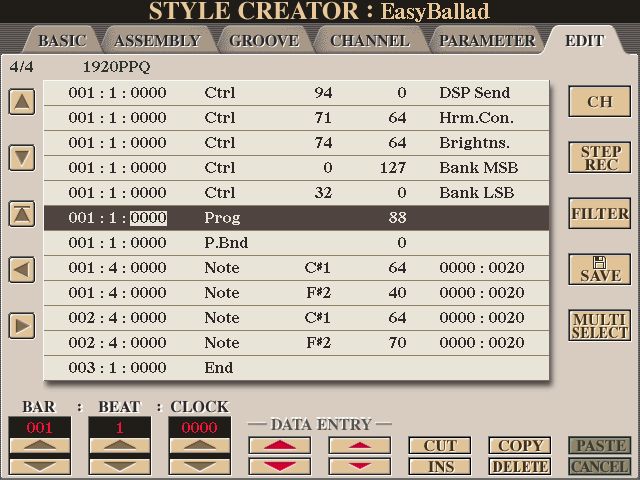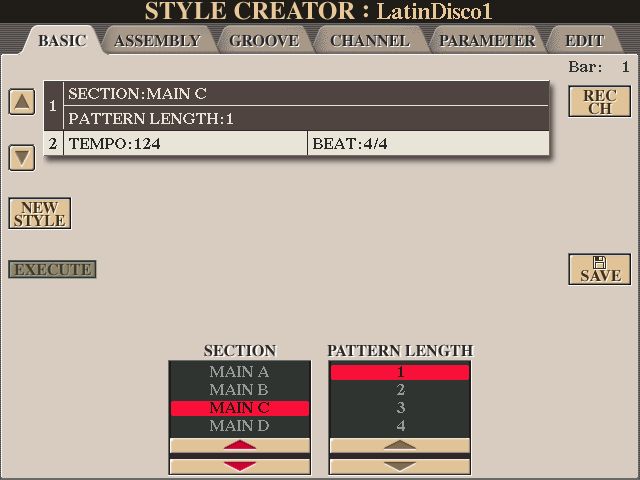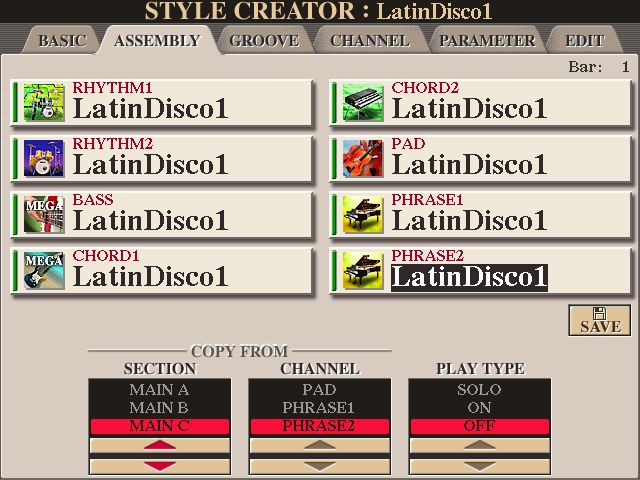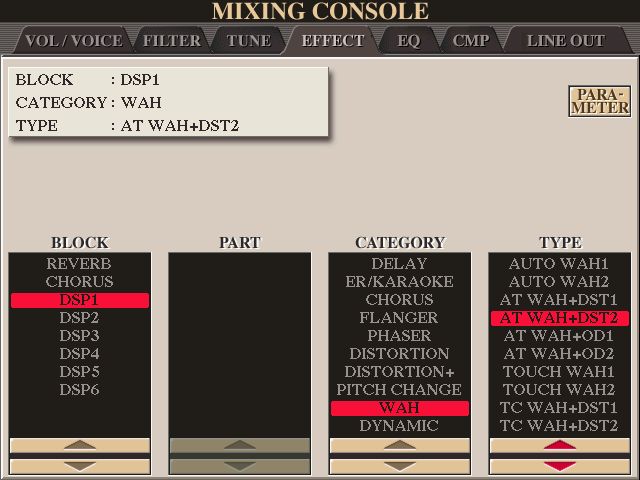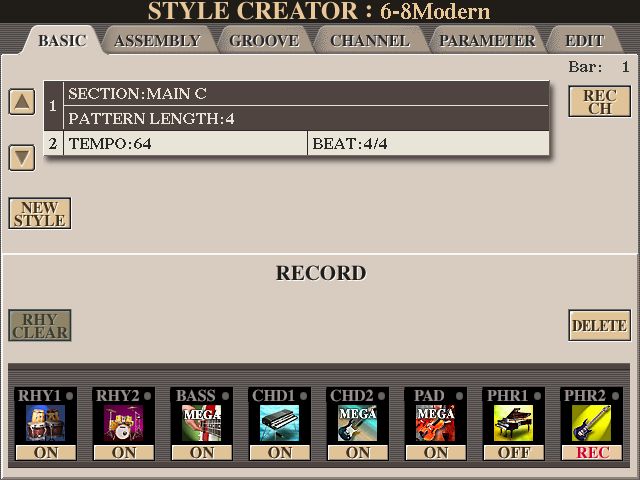Wijzigen / aanpassen van interne styles.
Het wijzigen van een interne style is een van de vele mogelijkheden van de
Tyros.
Vooraf wil ik enkele kanttekeningen plaatsen.
1. Omdat ik zelf in het bezit ben van een Tyros2 zijn alle handelingen
gebaseerd op de Tyros2.
2. Het wijzigen van een interne style is een zeer tijdrovende bezigheid
en vereist derhalve veel geduld en doorzettingsvermogen. Maar als je het een
paar maal gedaan hebt dan zul je zien dat je er handigheid en aardigheid in
krijgt. Je zult dan tevens zien dat er een wereld van mogelijkheden voor je
opengaat.
3. Het gevolg van het wijzigen van een interne style is dat de interne
style een externe style wordt. Dat betekent dat die style opgeslagen dient
te worden. Er zijn twee mogelijkheden om een externe style op te slaan. De
eerste is in het (interne) User-geheugen. Maar de capaciteit van het User-geheugen
is beperkt. De tweede mogelijkheid is opslaan op een (ingebouwde) Harddisk.
Uiteraard verdient die laatste mogelijkheid de voorkeur.
4. Het wijzigen van een style heeft z’n beperking. Je kunt namelijk
alleen in de twee ritme partijen komen. (RHY1 en RHY2). In de partijen BASS
t/m PHR2 kun je niet komen, tenzij je die partij delete en opnieuw inspeelt.
Ik vind dit een van de weinige tekortkomingen die de Tyros2 heeft. In het
verloop van deze handleiding kom ik daar op terug.
Tot slot nog dit:
Omdat de Tyros geen drukgevoelig scherm heeft moeten alle instructies
zoals het Saven, Deleten, het kiezen van tabs, het scrollen etc. uitgevoerd
worden door middel van de Tab-knoppen, de LCD-knoppen A t/m J (links en
rechts naast het scherm) en door middel van de dubbele rij LCD-knoppen onder
het scherm. In het begin zal ik nog aangeven op welke LCD-, of Tab-knop je
moet drukken om bijvoorbeeld te Saven of te Deleten of om naar een bepaalde
pagina te gaan. Verderop in deze handleiding gebruik ik dan alleen nog maar
termen als: Save, Delete of Ga naar.....
We gaan met een heel simpele verandering beginnen. De style die ik als voorbeeld
wil gaan veranderen is “EasyBallad” (onder Ballad).
Selecteer de style EasyBallad. Zorg dat Main Variation A niet knippert, maar
continue (oranje) brandt. Zet de SYNC-START en de ACMP aan.
Sla in het linkergedeelte van het keyboard een accoord aan. Je hoort dat de
drummer in Var. A op de tweede tel een “brush-tik” gebruikt en op de vierde
tel een “side-stick”.
Beluister vervolgens de Variaties B, C en D.
In Var. B wordt op de tweede en de vierde tel een “side-stick” gebruikt en
in Var. C en D worden alleen maar brushes gebruikt.
We gaan die opbouw van Var. A naar D veranderen door bijvoorbeeld in Var. A
en B brushes te gebruiken en in Var. C en D de sidestick.
Hoe gaan we te werk?
De style “EasyBallad” is inmiddels geselecteerd. Ga terug naar Variatie A. (Eventueel
2x drukken, want als de knop A knippert, dan zit je in de Fill in.
Knop A moet dus continu (oranje) branden.
Zoals bekend heeft elke style in de Tyros twee drumpartijen: RHY1 en RHY2.
Vrijwel altijd bestaat RHY1 uit de percussie instrumenten. Zoals tambourijn,
koebel, handgeklap etc.
In RHY2 zit meestal “het drumstel”. Snare, bassdrum, bekkens etc.
Maar er zijn uitzonderingen, daarom gaan toch voor de zekerheid even
luisteren waar de sidestick zit.
Zorg dat je onderin je scherm het rijtje iconen met begeleidingsinstrumenten
hebt staan. Boven die acht iconen staat het kopje Channel On/Off met de tab
Style geselecteerd.
Om dat rijtje iconen te krijgen druk je één (of meerdere malen) op de knop
“CHANNEL ON/OFF” (boven de “Freeze-knop”).
Onder elke icoon staat het woordje “ON”. Je kunt nu elk
begeleidingsinstrument uitschakelen door kort op een van de onderste van de
dubbele rij LCD-knoppen te drukken.
(ON verandert in OFF). Op dezelfde manier kun je dat ook weer inschakelen.
Druk je langer dan twee seconden op een van die onderste knoppen, dan verandert
ON in SOLO en worden alle andere begeleidingsinstrumenten uitgeschakeld.
Alles inschakelen gebeurd weer door even op diezelfde knop te drukken.
Nu gaan we even controleren in welke van de twee ritme-partijen de sidestick
zit.
Druk langer dan twee seconden op de onderste LCD-knop van RHY1. (ON
verandert in SOLO).
Sla in het linkergedeelte van het keyboard een accoord aan en luister
minimaal één maat.
Je zult dan op de vierde tel de sidestick horen. Dat betekent dat de
sidestick in RHY1 zit. Voor de zekerheid kun je nog even luisteren wat er in
RHY2 zit.
Druk daarvoor twee seconden lang op de onderste LCD-knop van RHY2. (ON
verandert wederom in SOLO).
Sla weer een accoord aan en je zult horen dat onder RHY2 de rest van “de
drummer” zit.
Druk nu op de knop DIGITAL RECORDING. (Onder MENU).
Op je scherm verschijnt het DIGITAL REC MENU met drie tabs in beeld.
Druk op de LCD-knop B (Style Creator). Op je scherm verschijnt STYLE
CREATOR: gevolgd door de naam van de style. In dit geval EasyBallad.
Onderin dit scherm zie je de acht begeleidings-iconen. Van RHY1 t/m PHR2.
Standaard is, dat bij het openen van dit venster, RHY2 altijd op REC staat.
Dat betekent dat RHY2 klaar staat om gewijzigd te worden. Dat moet verandert
worden, want de side-stick zit in RHY1.
Dat doen we alsvolgt: hou de LCD-knop F (REC CH) ingedrukt en druk
vervolgens op de onderste LCD-knop 1.
RHY1 ON verandert in REC.
Bovenin je scherm zie je zes tabs: Basic, Assembly, Groove,
Channel, Parameter en Edit. De laatste hebben we nodig.
Ga naar Edit door 5x op de rechter tab-knop (rechtsbovenin naast het scherm)
te drukken.
Je ziet nu het volgende scherm:
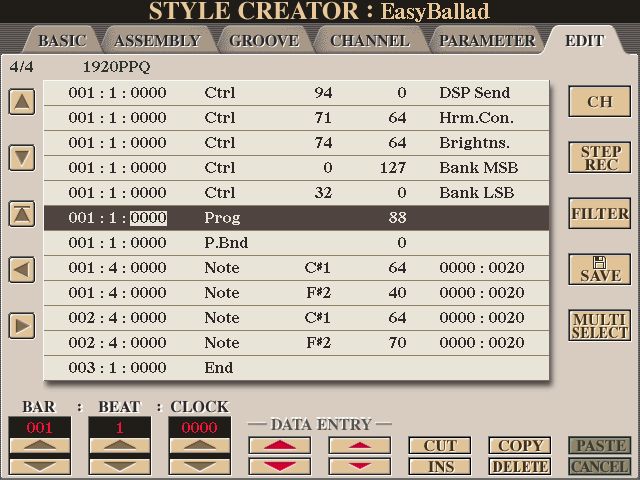
Wat je nu ziet zijn alle drum onderdelen die voor de RHY1 partij in Var. A
zijn gebruikt. Laten we het scherm eens even doornemen. De eerste regel:
1920 PPQ betekent dat elke tel van een maat is onderverdeeld in 1920
“eenheden”. Regel twee en drie (Prog. en P.Bnd.) slaan we over. Op de derde
regel staat van links naar rechts:
001 : 4 : 0000 Note C#1 64
0000 : 0020
Het eerste getal (001) betekent maat 1.
Het tweede getal (4) betekent de vierde tel van maat 1.
Het derde getal (0000) dat is de onderverdeling van één tel. Elke tel van
een maat is onderverdeeld 1920 “eenheden”. Een halve tel is dus 960
“eenheden” een kwart tel 480, een achtste tel 240 enzovoort.
Het woord note slaan we over.
C#1 is de toets op je toetsenbord waaronder het druminstrument zit. In het
geval C#1 is dat de side-stick.
64 is het volume van dat geluid. Dat volume is in te stellen van 0 tot 127.
0000 is het aantal maten dat de toon moet doorklinken.
En tot slot 0020 is het aantal tellen dat de noot moet doorklinken.
Deze laatste twee zijn niet van belang voor drumgeluiden.
De zwarte balk betekent dat die regel geactiveerd is.
In de zwarte balk zie je een getal dat wit uitgespaard is. Dat betekent dat
dat getal (of toets) geactiveerd is en dus bewerkt kan worden. Dat witte
vakje is te verplaatsen door op de LCD-knoppen D en E te drukken.
Je kunt elk geluid van de drumpartij van Var. A beluisteren door
herhaaldelijk op de LCD-knop B te drukken. Je ziet dan tevens dat de zwarte
balk zich naar beneden verplaatst. Aan het einde van de rij met drumgeluiden
zie je staan:
003 : 1 : 0000 End
Daaraan kun je zien dat de drumpartij (RHY1) van Var. A bestaat uit twee
maten. Om nu weer naar bovenin terug te keren, druk je één keer op de
LCD-knop C. (Het driehoekje met het streepje erboven).
We gaan nu in Var. A de sidestick op de vierde tel verwijderen. Ga d.m.v.
LCD-knop B naar 001:4:0000 (eerste maat, vierde tel). Je ziet dan dat er
twee geluiden op die vierde tel zitten. De eerste is C#1 (dat is meteen het
geluid dat we hebben moeten) en de tweede is F#2 (de tambourijn). We gaan nu
de C#1 verwijderen. Zet, indien dat nog niet is gebeurd, de zwarte balk
d.m.v. de LCD-knoppen A en B op C#1. Druk vervolgens op DELETE, dat is de
onderste LCD-knop 7 en weg is de side-stick. Verplaats de zwarte balk naar
de volgende C#1 en druk wederom op DELETE. De side-stick is nu in z’n geheel
verwijderd.
De style moet nu weggeschreven worden. Druk op SAVE (LCD-knop I).
Je zit nu in het venster STYLE. Als je een harddisk in je Tyros hebt zitten
dan ga je d.m.v. de rechter tab-knop naar de tab HD1. Druk op Save. (De
onderste LCD-knop 6). Heb je geen harddisk laat hem dan op User staan en
druk op Save. Geef de nieuwe style een naam. Ik ga ervan uit dat je weet hoe
dat moet. Geef de style niet de naam EasyBallad want anders heb je twee
EasyBallads, één intern en één extern. Je kunt er ook voor kiezen om de
nieuwe style ook meteen een nieuw icoon mee te geven. Daarvoor druk je op
ICON. (De onderste LCD-knop 1). Je kunt kiezen uit 999 icoontjes. Als je dit
allemaal gedaan hebt, druk je op OK. (De bovenste LCD-knop 8). Tot slot druk
je een paar maal op de knop EXIT.
Als je de de nieuwe style meteen gaat gebruiken, dan moet je er een
REGISTRATION MEMORY van maken. Ook hierbij ga ik ervan uit dat je weet hoe
dat moet.
De volgende stap is: de “Brush-tik” van Var. C en D veranderen in een
“Sidestick-tik”. Deze handelingen zijn iets omvangrijker.
Zet de nieuwe style op Var. C. (Let op: het oranje lichtje moet aanblijven,
desnoods 2x drukken). Druk op de knop CHANNEL ON/OFF zodat alle icoontjes
van de begeleiding weer zichtbaar worden. Waarschijnlijk zit de brush in
RHY2, maar voor de zekerheid gaan we dat toch even controleren. Hou daarom
de onderste LCD-knop 2 ingedrukt totdat het woordje On in SOLO verandert.
Zorg er vervolgens voor dat SYNC START en ACMP aan staan en sla in het
linker deel van het klavier een accoord aan. Je zult dan horen dat het brush
geluid inderdaad in RHY2 zit. Stop de style en druk even op de onderste
LCD-knop 2 (RHY2). SOLO verandert weer terug in ON.
Druk nu op DIGITAL RECORDING. Druk op STYLE CREATOR. Onderin je scherm kun
je zien dat onder RHY2 het woordje REC staat. Dat betekent dat RHY2 actief
is en klaar staat om bewerkt te worden. Druk nu 5x op de rechter tab-toets.
Je zit nu in het STYLE CREATOR venster, tab Edit. Je kunt nu alle geluiden
beluisteren die de “Brush-drummer” gebruikt. Voor wat betreft de brush zijn
dat eigenlijk maar twee geluiden: de C#0 en de Es0. Van de Es0 moet een
Sidestick gemaakt worden. Maar ja..., dan hebben we twee verschillende
soorten drumgeluiden (stokken en brushes) en dat kan niet. Dus maken we van
de C#0 een gesloten hi-hat.
We gaan beginnen met Es0. Zorg d.m.v. de LCD-knoppen A en B dat de zwarte
balk op de eerste Es0 staat. Zorg er vervolgens d.m.v. de LCD-knoppen D en E
voor dat het wit uitgespaarde vlak ook op de Es0 staat. Je kunt nu Es0
veranderen in de Sidestick. Dat doe je d.m.v. de vier LCD-knoppen 4 en 5.
(De grote en kleine rode driehoekjes onder DATA ENTRY). Met de knoppen 4 ga
je één octaaf omhoog of omlaag en met de knoppen 5 ga je één toon omhoog of
omlaag. Met de LCD-knoppen 5 ga je zoeken waar de Sidestick zit. Begin maar
met de bovenste knop 5. Druk daar net zo vaak op totdat je de Sidestick
tegenkomt. (Dat blijkt 10x te zijn, C#1). Ga vervolgens met de LCD-knop B
naar beneden totdat je weer een Es0 tegenkomt. Ook die verander je in een
Sidestick (C#1). Zo verander je alle noten Es0 in C#1. Als je dat gedaan
hebt ga je met de LCD-knop C weer naar boven en zet je de zwarte balk op de
C#0 (het andere brush-geluid dat een gesloten hi-hat moet worden). Zorg er
ook hier weer voor dat het wit uitgespaarde vlakje op de C#0 komt te staan.
Zoek nu de gesloten hi-hat op. (De gesloten hi-hat is F#1). Verander alle
C#0 in F#1. Waarschijnlijk is nu het hi-hat geluid te zacht. Dat gaan we nu
harder zetten.
Zet de zwarte balk op het eerste hi-hat geluid. Zet het uitgespaarde witte
vlakje op het volume-getal. Dat is het getal dat achter het hi-hat geluid
staat, ofwel de vierde kolom. Vermoedelijk staat dat op 60. Maak daar 80
van. Dat kan met de bovenste LCD-knop 4. Daarmee spring het volume met 10
tegelijk omhoog. Zet alle hi-hat (F#1) geluiden op deze manier 20 hoger.
Alles wat je nu in Main Variation C hebt gedaan kun je nu ook doen in Main
Variation D. Als je dat gedaan hebt moet ook dit weer weggeschreven worden.
Druk op Save. Kies voor User of HD1. Druk op Save. Druk op OK. Omdat je deze
style al een keer eerder weggeschreven hebt, zegt het keyboard dat deze naam
al bestaat en of die naam overschreven moet worden. Ja dus. Druk op YES.
Beluister je nieuw gemaakt style en vergelijk die eventueel met de oude
style (EasyBallad).
In de Tyros zit ook de mogelijkheid om de begeleidingspatronen te verlengen.
Begeleidingspatronen bestaan meestal uit 2 of 4 maten. Als je die patronen
verlengt tot bijvoorbeeld 8, of misschien zelfs 16 maten, dan kun je de
“drummer” leuke dingen laten doen. Bijvoorbeeld aan het einde van de 4e maat
een extra tik op de snare of op de hi-hat of iets dergelijks, aan het einde
van de 8e maat een grote fill in en aan het einde van de 12e maat een kleine
fill in. Die extra dingen zitten dan voor vast in de drumpartij. Als het
thema dan 16 maten beslaat dan kun je aan het einde van de 16e maat gebruik
maken van een fill in van het keyboard. Zo krijg je een enorm gevarieerde
“drummer”, waardoor het minder op een begeleidingsautomaat lijkt. Dat zijn
van die mogelijkheden waar ik zelf erg veel gebruik van maak. Patronen, ook
die van Intro’s en Endings, zijn te verlengen tot maximaal 32 maten. Fill
ins zijn (helaas) niet te verlengen.
Hoe verleng je begeleidingspatronen?
Zoek een style op waarvan je de patronen wilt verlengen. Druk op DIGITAL
RECORDING. Druk op STYLE CREATOR. Ga met de rechtertab-knop één tab naar
rechts en ga meteen met de linkertab-knop weer één tab naar links.
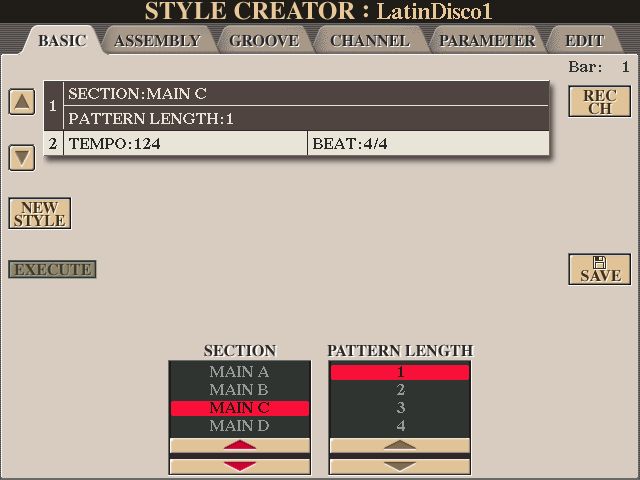
Onderin je venster zie je een kolom SECTION en een kolom PATTERN LENGTH.
Stel met de LCD-knoppen de Main Variation in welke je wilt verlengen. Stel
vervolgens in hoeveel maten het patroon moet worden. Druk op EXECUTE en
druk daarna op SAVE. Kies d.m.v. de page-knoppen waar de style naar toe
geschreven moet worden (User of HD1) en druk dan op SAVE. Druk op OK.
Overschrijven? Yes.
Nu kun je de variaties in de drumpartij gaan aanbrengen.
Je kunt ook handgeklap en de 2e en de 4e tel invoeren. Hoe?
Druk op DIGITAL RECORDING. Druk op STYLE CREATOR. Ga met de rechtertab-knop
naar EDIT. Schuif d.m.v. de LCD-knop B de zwarte balk naar de 2e tel van de
1e maat (dat is 001 : 2 : 0000), druk op INS (onderste LCD-knop 6) en de
noot dupliceert zich. Verander die gedupliceerde noot in een handklap. Doe
dat zelfde met 001 : 4 : 0000, 002 : 2 : 0000, 002 : 4 : 0000 enz., enz. Op
deze manier kun je ook een koebel invoegen. Met dien verstande dat de koebel
meestal op de maat is. Dus op de 1e, de 2e, de 3e en de 4e tel van elke
maat. Als je je fantastie een beetje de vrije loop laat kun je op deze
manier echt hele leuke dingen doen. Er is veel, heel veel mogelijk.
Een andere mogelijkheid is: het kopiëren van een patroon van de ene
musicstyle naar een andere. Stel..., je wilt het patroon van PHR1 van
DiscoPhilly Var. C, naar PHR2 van LatinDisco1 Var. D. Hoe gaat dat in z’n
werk?
Selecteer LatinDisco1. (De ontvangende style). Zet die style op Var. D. Druk
op DIGITAL RECORDING. Druk op STYLE CREATOR. Ga met de rechtertab-knop naar
ASSEMBLY.
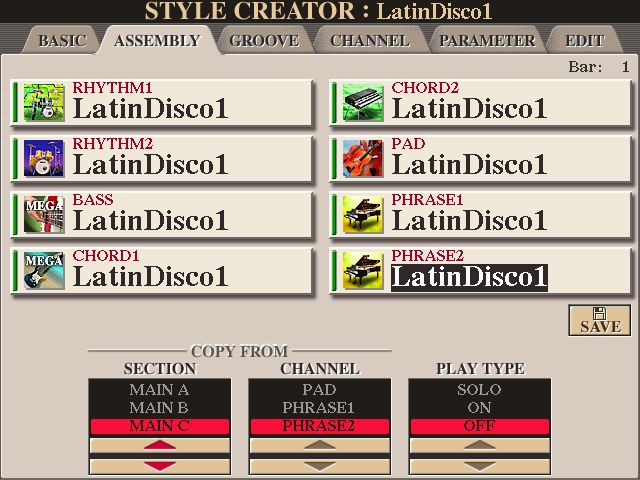
Klik 2x PHR2 aan (dat is de plek waar het nieuwe patroon moet komen).
Doordat je 2x gedrukt hebt verschijnt automatisch het STYLEVENSTER. Zoek
daarin de style waar het patroon vandaan moet komen: (DANCE) DiscoPhilly.
Activeer DiscoPhilly d.m.v. LCD-knop I, druk 1x op de knop EXIT. Je krijgt
nu een venster met onderin drie kolommetjes: SECTION, CHANNEL en PLAY TYPE.
In de eerste kolom selecteer je de Main Variation die je wilt kopiëren. Dat
was Var. C. (Main C). Dat doe je met de bovenste LCD-knop 2 of 3, dat maakt
niet uit. Vervolgens selecteer je in de kolom CHANNEL welk
begeleidingspatroon je wilt kopiëren, Dat was PHR1. Dat doe je met de
bovenste LCD-knop 4 of 5. Je drukt daarna op SAVE. In het venster dat
verschijnt moet je weer kiezen USER of HD1. Druk op SAVE, geef de style een
naam en druk op OK. Overschrijven? Yes.
Het Wah-wah effect moet nog even ingesteld worden en dat gaat als volgt:
Druk op DIRECT ACCESS en druk vervolgens op de knop BREAK. Je zit nu in het
scherm MIXING CONSOLE EFFECT.
De balk boven de onderste rij metertjes is licht van kleur. Dat betekent dat
het DSP1 effect actief is en gewijzigd kan worden. Druk op TYPE en je zit in
het onderstaande venster.
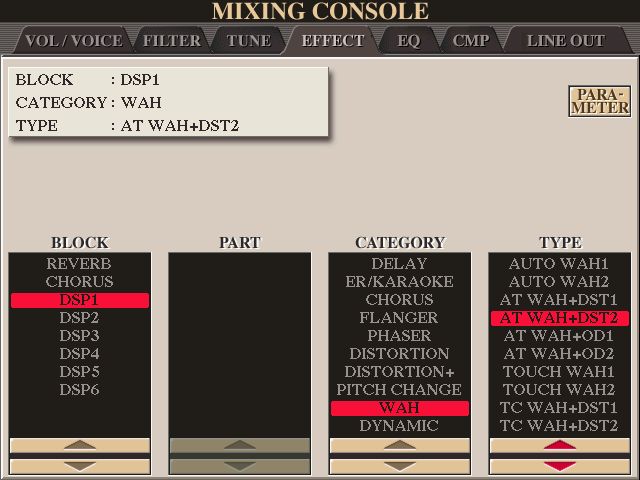
Selecteer in de kolom CATEGORY het effect WAH en selecteer in de kolom TYPE
het effect AT WAH+DST2.
Het Wah-effect is een instelling en moet als zodanig opgeslagen worden in
een REGISTRATION MEMORY. Samen uiteraard met de nieuw verkregen externe
style. Als de Wah-gitaar te zacht is, dan is dat in te stellen in de MIXING
CONSOLE (STYLE PART). Dat venster is op te roepen door op de knop MIXING
CONSOLE te drukken. (Eventueel meerdere keren drukken totdat het venster
MIXING CONSOLE (STYLE PART) is geopend.
Zoals ik in mijn inleiding heb gezegd, kun je helaas, helaas niet in de
begeleidingspartijen BASS t/m PHR2 komen. Zelf vind ik dat een uiterst
jammerlijke zaak, maar het is niet anders.
Op het moment dat je in zo’n patroon wilt komen vraagt het keyboard: “Je
moet de data wissen voor je nieuwe data kunt opnemen. Wissen?” En dan kun je
kiezen tussen “YES” of “NO”. Druk je op “YES” dan ben je het patroon
helemaal kwijt, druk je op “NO”, dan zit je weer in het vorige venster en
niet in het patroon.
Heel af en toe heb je geluk met een style die van internet is gedownload
waar je wel in de begeleidingspatronen kunt komen. Toch is er wel iets aan
te doen, door gewoon op “YES” te drukken en een nieuw patroon zelf in te
spelen. Dat is wat moeilijker en ingewikkelder, maar het is te doen, zeker
bij de wat eenvoudiger partijen. Bijvoorbeeld een arpeggio gitaar bij een
style in een 6/8 maat. Of een strings partij waarbij je doorklinkend accoord
van 8 tellen inspeelt.
Laten we de eerste eens proberen, de arpeggio gitaar.
We kiezen de style: 6-8Modern. (BALLAD). Main Variation C. Druk op de knop
CHANNEL ON/OFF. Je ziet alle begeleidings-icoontjes. Je ziet nu ook dat PHR1
en 2 niet gebruikt worden. We gaan PHR2 gebruiken voor de arpeggio gitaar.
Druk op DIGITAL RECORDING en druk op STYLE CREATOR. Je ziet nu bij PHR1 en 2
een piano’tje met daaronder het woordje OFF. Ook daaraan kun je zien dat die
twee niet gebruikt worden. Hou de REC CH-knop (F) ingedrukt en druk op de
onderste LCD-knop 8. Het woordje OFF verandert in REC. Nu moeten we nog een
instrument uitkiezen. Hij staat nu nog op piano. Druk op de bovenste
LCD-knop 8. Je zit nu in het VOICE scherm, met als tab: PRESET. Laat hem
daar op staan en druk onder VOICE op de knop GUITAR. Zoek een gitaar uit.
Bijvoorbeeld BalladSolid (Pag. 2). Je scherm ziet er nu alsvolgt uit:
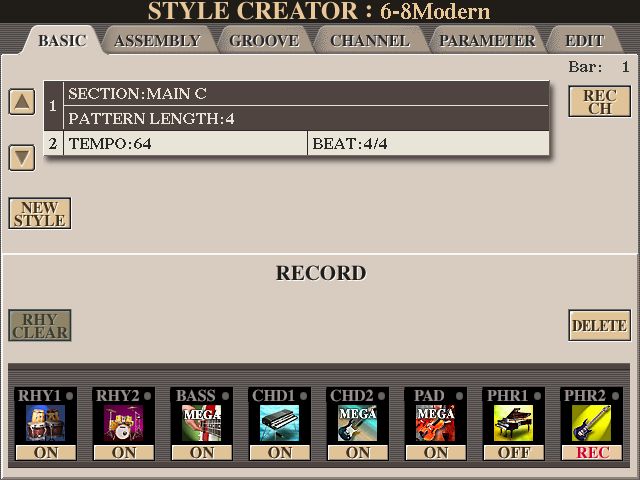
Druk op EXIT om naar het vorige scherm terug te gaan.
In dit scherm kun je bij PATTERN LENGTH zien dat het patroon 4 maten duurt.
Dat betekent dat je dus 4 maten moet spelen.
Je kunt nu nog even testen in welk octaaf je moet spelen. Er gebeurt verder
nog niets.
Zet de SYNC START aan. (De middelste van de drie startknoppen). Voordat je
nu begint te spelen, nog twee opmerkingen:
1. alles wat je inspeelt moet in de toonsoort C gebeuren.
2. het keyboard is standaard ingesteld op Majeur Groot Septime. Kortweg
aangeduid met, in dit geval dus, Cmaj7. Dus niet C-E-G-C, maar C-E-G-B.
Ook deze standaard instelling is te wijzigen, maar het zou te ver voeren om
hier op in te gaan.

Speel bovenstaand thema 4x. (4 maten). Op het moment dat je de eerste noot
aanslaat start de opname. Probeer zo netjes mogelijk in de maat te spelen,
achteraf is het allemaal te quantizeren, maar ook dat voert te ver om hier
nu op in te gaan. Als je klaar bent met die vier maten, dan hoef je nog niet
direct op de SYNC START of op de START/STOP knop te drukken. Je mag het
keyboard gewoon door laten lopen. Je kunt dan namelijk meteen horen hoe de
opname klinkt.
Druk uiteindelijk op de SYNC START of op de START/STOP knop. Druk op EXIT.
Druk op SAVE. Kies waar de style naar toe moet, USER of HD1. Druk op SAVE.
Haal de oude naam weg door 2 seconden DELETE ingedrukt te houden en geef de
style een (andere) naam. Druk op OK. Druk op 2 x EXIT. Zet de SYNC START en
de ACMP aan. Sla in het linkergedeelte van je toetsenbord een accoord aan en
beluister je opname. De kans is groot de BalladSolid gitaar, die je zojuist
opgenomen hebt, te hard klinkt. Je kunt nu via DIGITAL RECORDING en STYLE
CREATOR alle ingespeelde noten stuk voor stuk zachter zetten, maar veel
eenvoudiger is het om dat in het MIXING CONSOLE (STYLE PART) te doen. Dat
gaat als volgt: druk op de knop MIXING CONSOLE en zet PHR2 zachter (of
misschien wel juist harder) d.m.v. de LCD-knoppen 8. Zoals ik al eerder
hierover heb gezegd: deze laatste handeling is een instelling en moet dus
als zodanig opgeslagen worden in een REGISTRATION MEMORY.
Speel nu even een eenvoudig accoordenschema, bijvoorbeeld:
Eén maat C, één maat F en één G7. Je zult dan horen dat de arpeggio-gitaar,
die je zojuist opgenomen hebt, “opschuift” als je van C naar F gaat. Dat wil
zeggen, dat het F accoord gewoon 5 noten omhoog schuift en bij G7 zelfs 7.
Persoonlijk vind ik dat niet mooi. Ook hier is weer een oplossing voor. Druk
op DIGITAL RECORDING en druk op STYLE CREATOR. Hou de REC CH-knop (F)
ingedrukt en druk op de onderste LCD-knop 8. (PHR2), ON verandert in REC.
Druk 4x op de rechter tab-knop. Je komt dan in het tabblad: PARAMATER. Druk
1x op de LCD-knop B. Onderin je scherm zie je nu de kolommen: NTR en NTT.
Waarschijnlijk staat NTR op ROOT TRANS. Zet die op ROOT FIXED. In de kolom
NTT moet je BYPASS veranderen in CHORD. Druk op SAVE kies weer voor USER of
HD1, druk weer op Save en op OK.
Tot zover, voorlopig, het hoofdstuk: “Het wijzigen van een style”.
Ik wens je heel veel succes en doorzettingsvermogen, want vooral dat laatste
zul je nodig hebben. Je moet maar zo denken: het is de schrijver van dit
artikel ook gelukt.
Ik heb geprobeerd alles zo duidelijk mogelijk te omschrijven. Mochten er
desondanks dingen in deze handleiding zijn die moeilijk te begrijpen, of
niet duidelijk zijn, dan kun je me altijd E-mailen.
Nogmaals veel
succes!!!
Hans Geurtsen